许多人在处理大型 Word 文档时会遇到一些不经意间插入的空白页面,这可能导致文档变得冗长并且难以管理。删除这些空白页面可以提高文档的可读性和整洁度,同时减少打印时的浪费。本文将提供一种简单的方法来批量删除这些空白页面,帮助用户更高效地处理他们的 Word 文档。
在处理大型Word文档时我们难免会遇到一些空白内容。其中的空白页面可能在编辑文档过程中被无意间插入,或者在复制粘贴内容时产生。但无论是在学术论文、报告、合同还是其他专业文档中,这些空白页面都会造成一定的问题。传统的解决方式需要手动一个个查找并删除它们。可随设文件页面的增多,或者是文件数量的增加,这就会是一项费时费力的任务,并且可能会导致错误和遗漏。因此,寻找一种高效的解决方案来处理这个问题是非常重要的。
幸运的是,现在有一些批量文件处理工具可以帮助我们自动删除 Word 文档中的空白页面,如「我的ABC软件工具箱」。工具包含了众多的批量文件处理功能选项,可以帮助我们将大量的word PPT,PDF Excel等常见类型文件进行批量处理。针对今天讨论的问题,该工具可以自动快速识别并删除多个空白页面,大大节省了用户的时间和精力。接下来的文章将详细介绍操作步骤。
打开软件,点击「文件内容」,在 word 分类下点击「删除 Word 空白内容」。
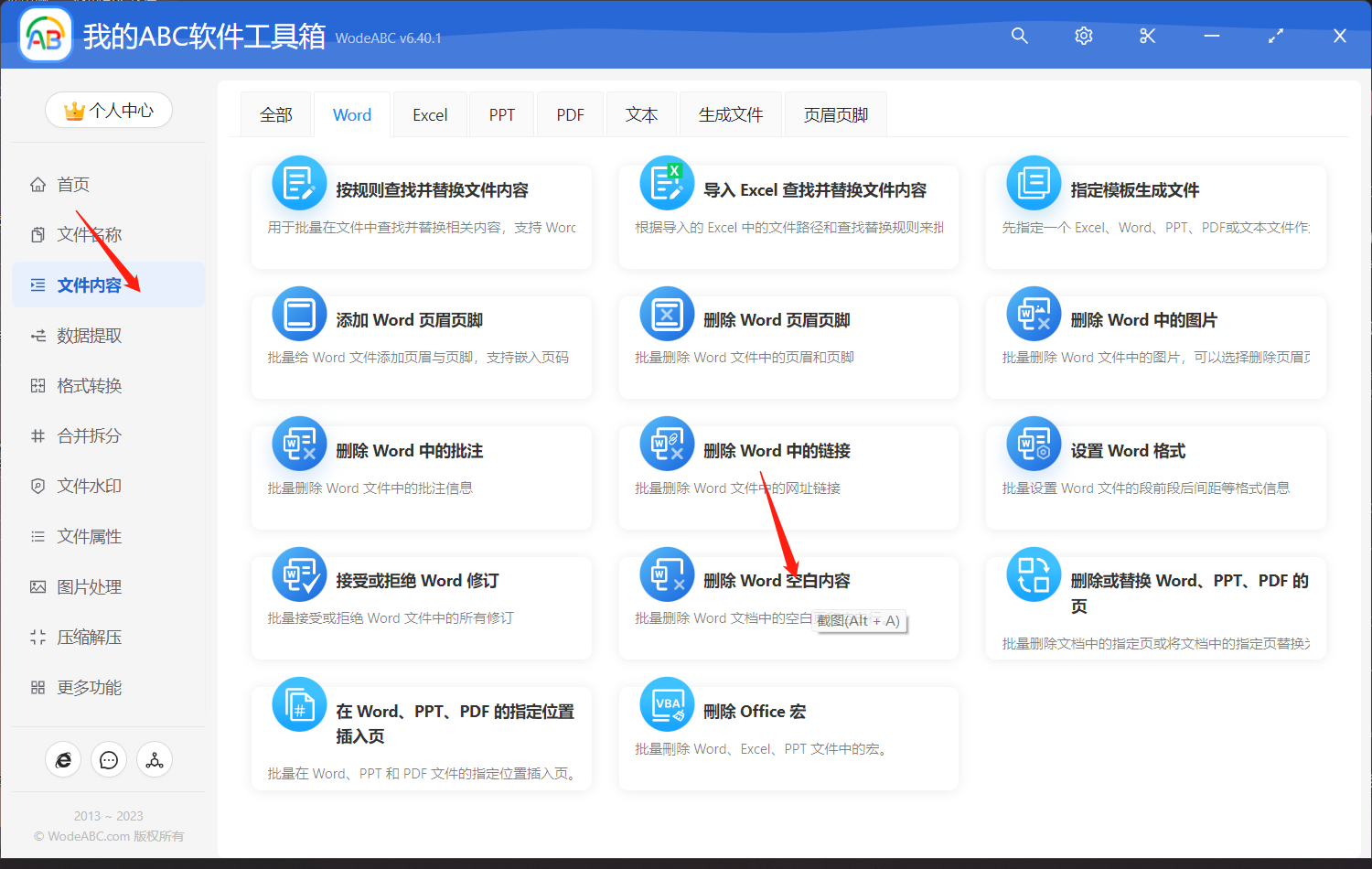
上传需要将其中空白内容批量删除的 word 文件,在这一步当中可以上传多个文档进行同时处理。
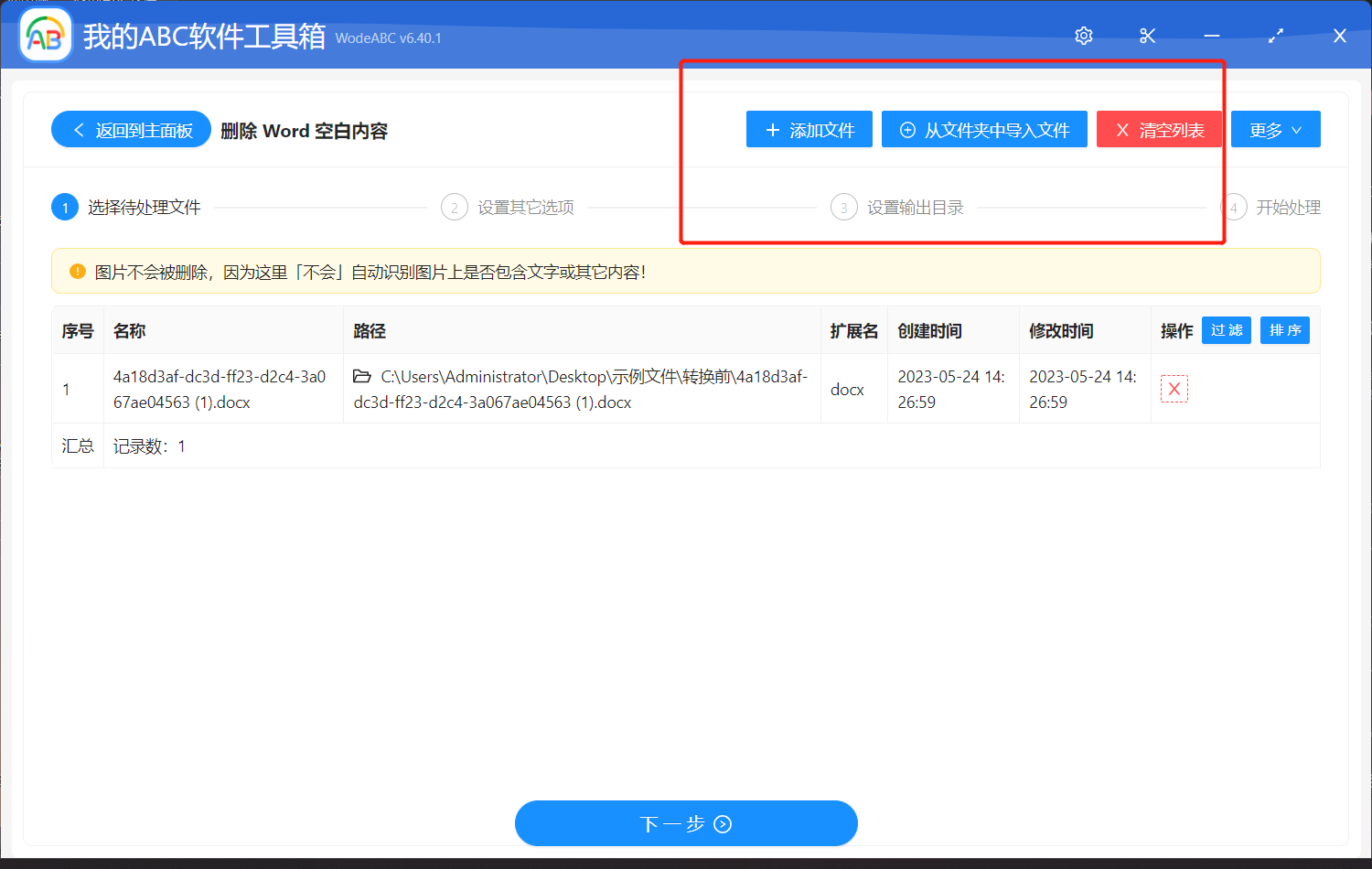
在下方页面当中选择删除空白页面。
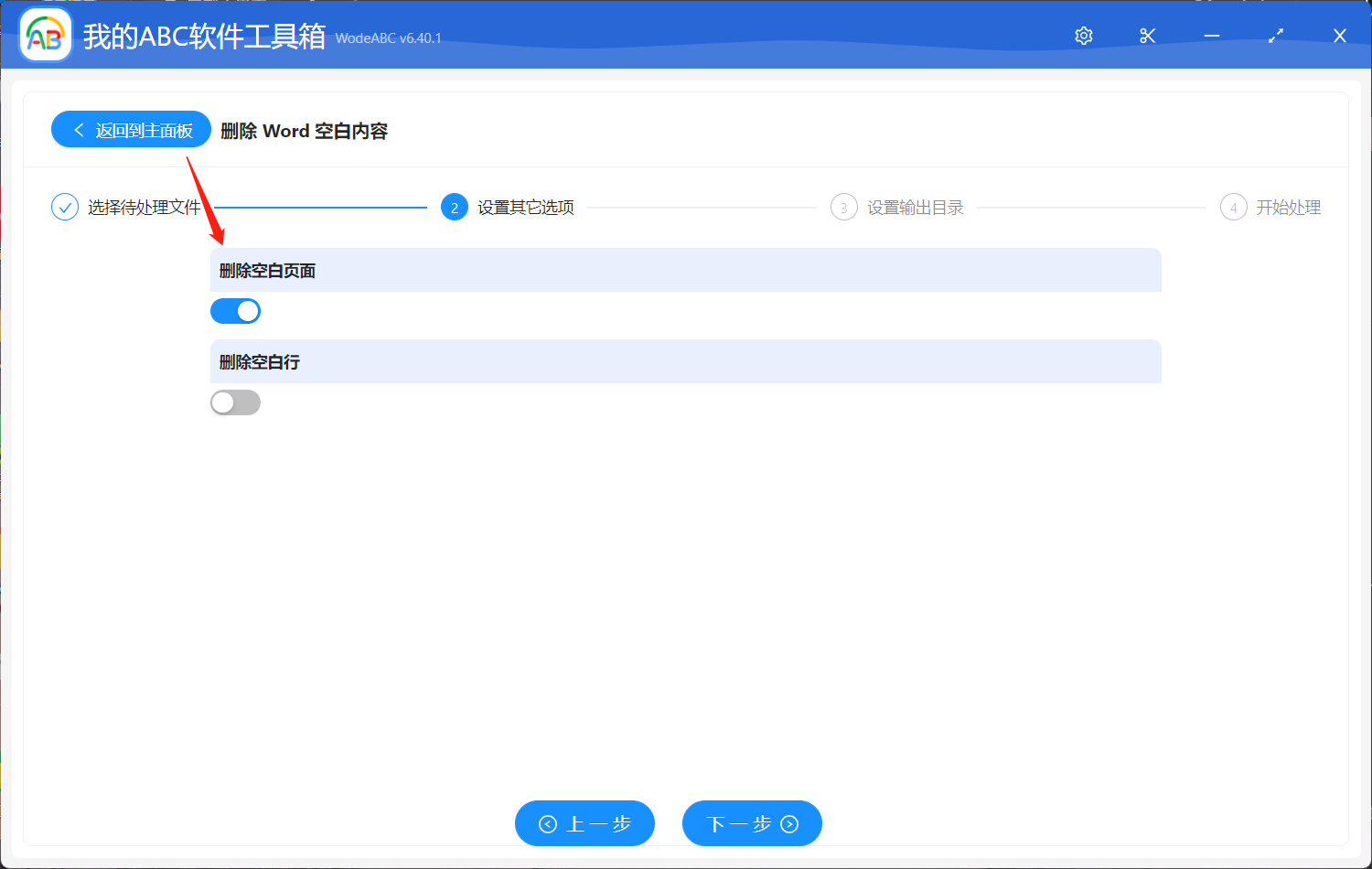
之后的两个步骤较为简单就不多做介绍了,指定好输出目录,最后点击“开始处理”即可完成操作。
等待处理完成软件界面会出现相应提示,输出文件自动存储在刚刚设置好的文件夹中。下图中是我按照步骤实际操作后得到的文件效果对比,仅供参考。在图片一中,我们可以看到原文件其实是包括着空白页面的,但是经过使用工具,按照上述步骤操作之后,得到的输出文件是图片2当中将空白页面批量清理掉的效果。
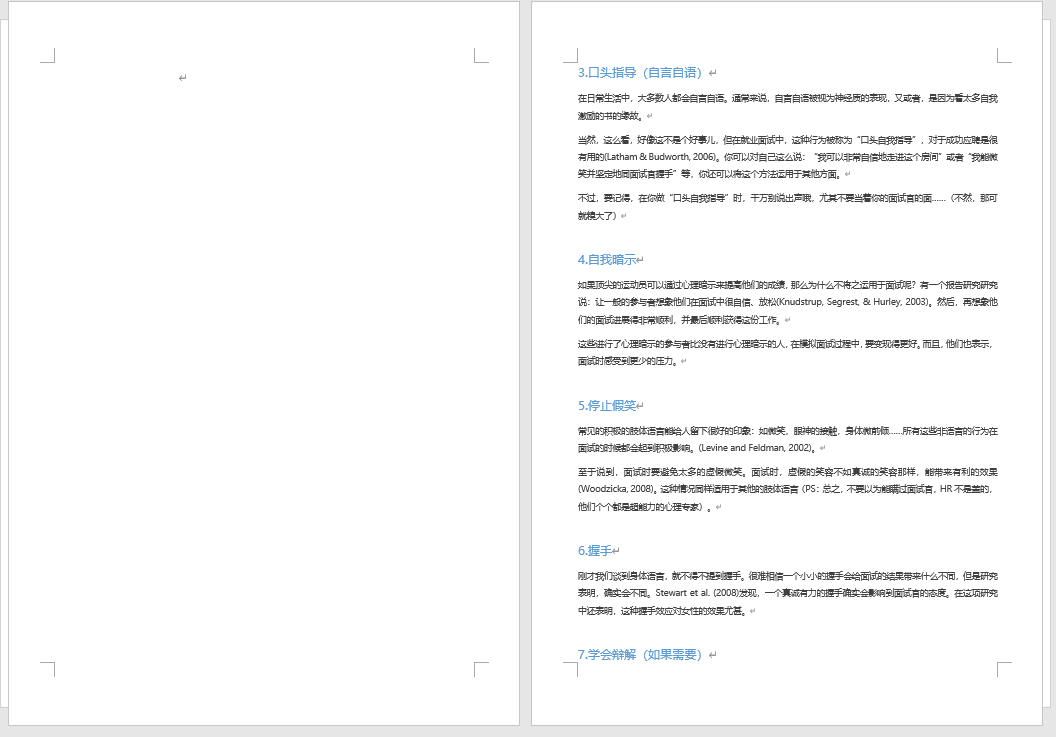
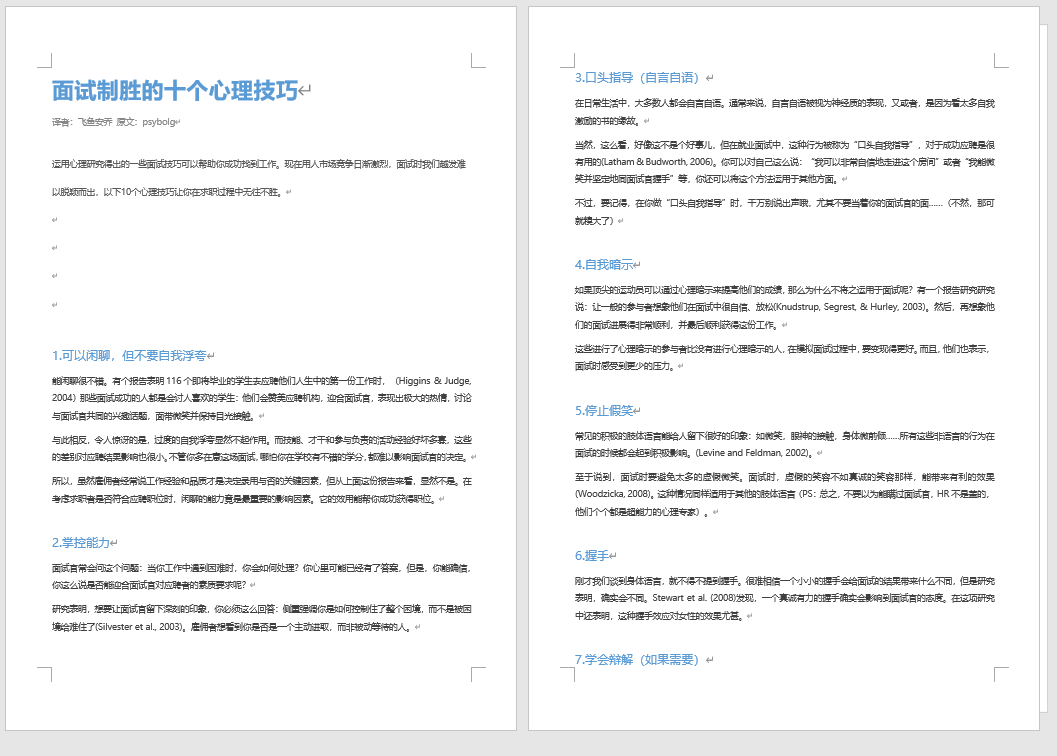
总结起来,批量删除 Word 文件中的多个空白页面具有重要的功能意义。它可以提高文档的可读性和整洁度,使其更加专业并易于阅读。此外,删除这些空白页面还有助于减少打印时的浪费,节省纸张和墨水资源。在实现过程中使用一款专业的批量文件处理工具可以极大地简化这一任务,带来诸多好处。